目录博士Dr.Folder是一款好用的电脑文件夹图标美化工具。使用本软件除了可以更换电脑中的文件夹图标,之外,还可以将电脑中俄JPG图转换成ICO格式的图标图片;
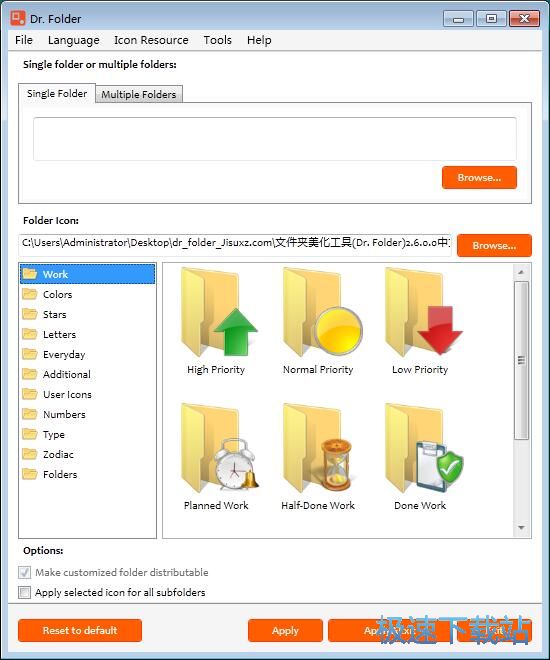
极速小编首先给大家演示一下怎么使用目录博士Dr.Folder将电脑本地JPG图片转换成ICO图标图片吧。点击软件主界面顶部菜单栏中的Tools工具,打开工具菜单。点击菜单中的JPG to ICO convertor JPG转ICO转换器,打开JPG转ICO转换器;
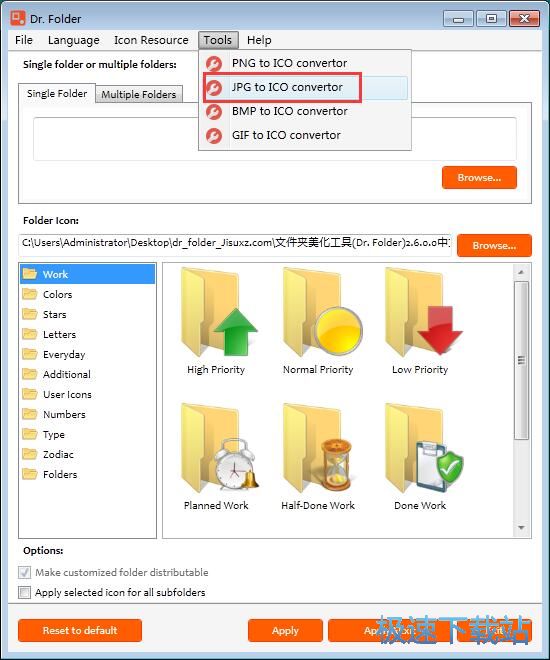
成功打开JPG转ICO转换器,点击转换器中的Add按钮,就可以打开文件浏览窗口,选择想要转换成ICO图标图片的JPG图片;
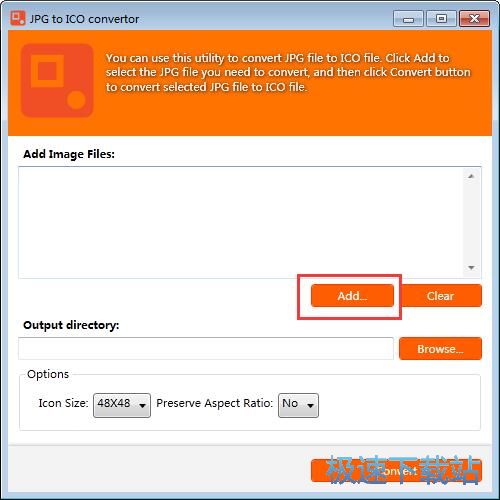
在文件夹浏览窗口中,根据JPG图片的存放文件夹路径,在文件夹中找到想要转换成ICO图标的JPG图片。选中JPG图片后点击打开,就可以将JPG图片导入到JPG转ICO转换器中;
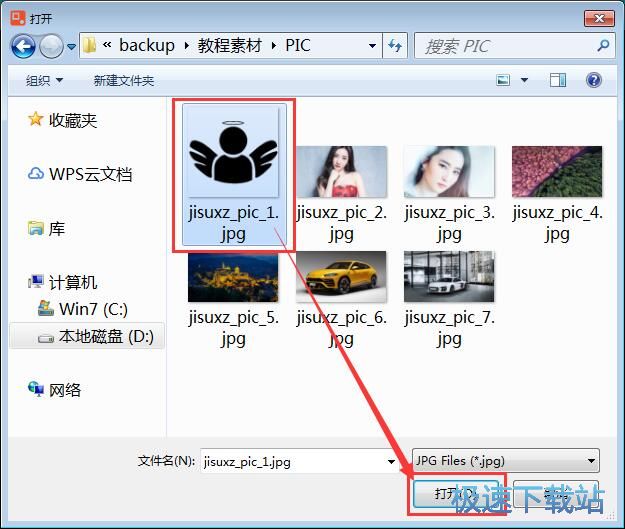
JPG图片成功导入到JPG转ICO转换器中。我们可以在JPG转ICO转换器的文件列表中看到刚刚选中导入的JPG图片文件的文件名和文件路径;
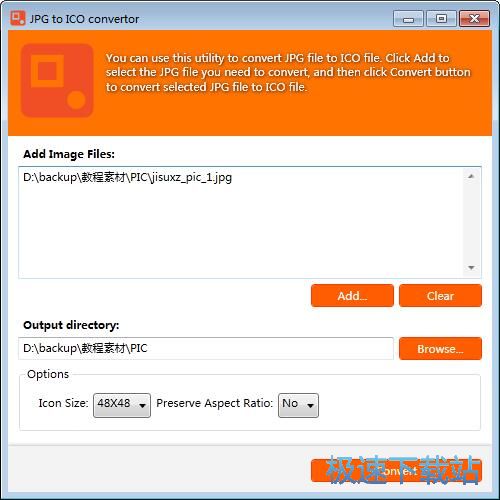
将JPG图片转换成ICO图标之前,我们可以先设置ICO图标的输出路径。JPG转ICO转换器默认设置ICO图标输出到JPG图片的原文件夹中。点击Browse浏览,打开文件夹浏览窗口,选择ICO图标的输出路径;
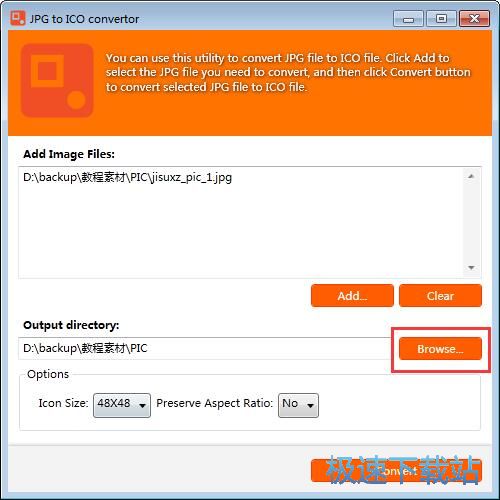
在文件夹浏览窗口中,点击选中想要保存ICO图标的文件夹,然后点击确定,就可以完成ICO图标输出路径修改;
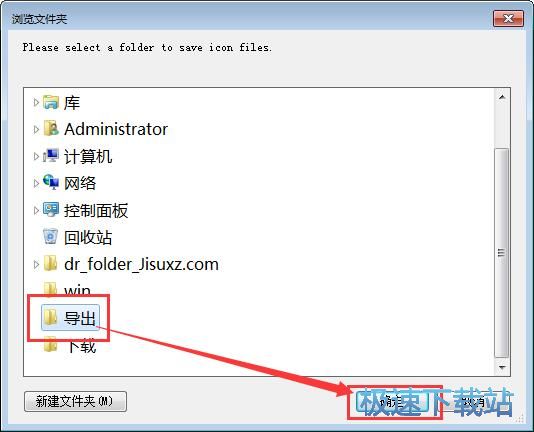
ICO图标输出路径设置成功后。我们可以接着设置图标文件的尺寸,极速小编选择了48X48。设置完成后点击JPG转ICO转换器主界面右下角的Convert转换,就可以开始将导入到JPG转ICO转换器中的JPG图片转换成ICO图标;
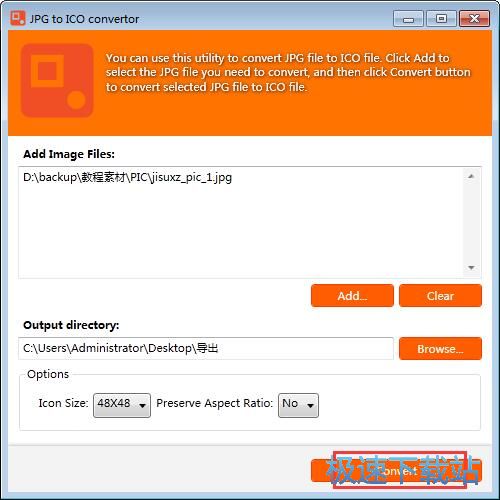
ICO图标转换成功,这时候软件会弹窗提示转换成功,并显示1个文件转换成功,0个文件失败。点击确定就可以完成图片格式转换;
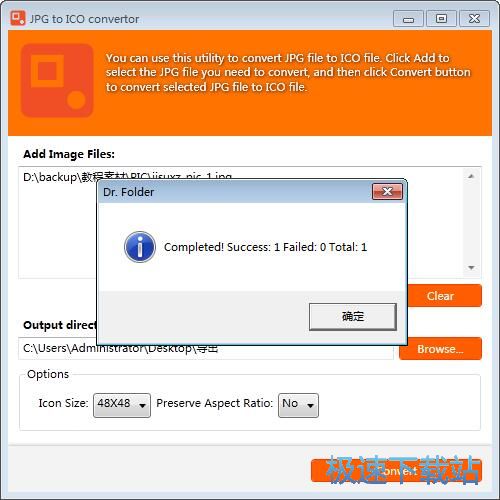
这时候打开ICO图标的输出文件夹。就可以在在文件夹中看到使用目录博士Dr.Folder的JPG转ICO转换器将JPG图片转换格式后输出到文件夹中得到的ICO格式图标图片。
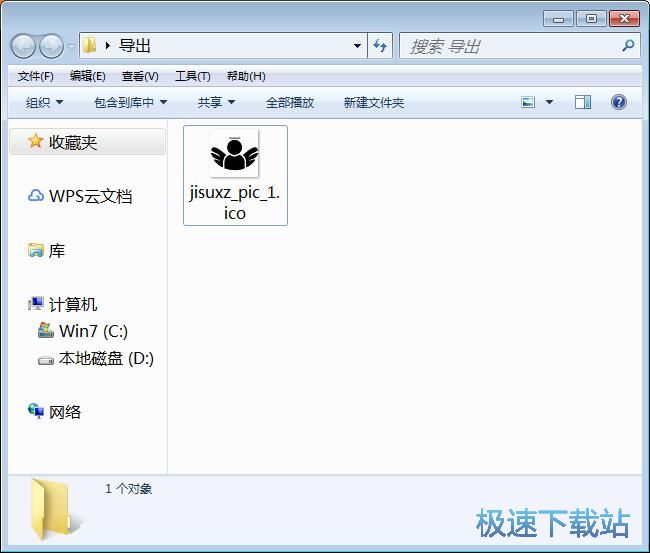
目录博士Dr.Folder的使用方法就讲解到这里,希望对你们有帮助,感谢你对极速下载站的支持!